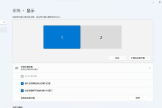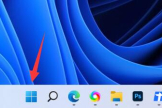Win11检测不到显示器的处理方案
Win11检测不到显示器的处理方案作为一个软件内的小问题也是得到了大家的重视,这个问题想要解决其实并不难,如果大家实在不明白怎么做看完这篇教程就能懂了
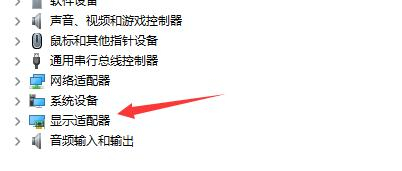
如果Win11检测不到您的显示器,可能是以下原因之一:
1. 显示器未连接好:确保显示器正确连接到电脑上,可以检查电源线、VGA/HDMI/DP等连接线是否插好。
2. 驱动问题:显示器需要安装驱动程序才能被Win11识别。可以从显示器制造商的网站上下载和安装最新的驱动程序。
3. 显示器问题:显示器出现故障,Win11可能会无法检测到它。可以尝试将显示器连接到另一台电脑上,以确定显示器是否正常工作。
4. 显卡问题:显卡驱动程序不正确或已经过时,也会导致Win11无法检测到显示器。可以从显卡制造商的网站上下载并安装最新的显卡驱动程序。
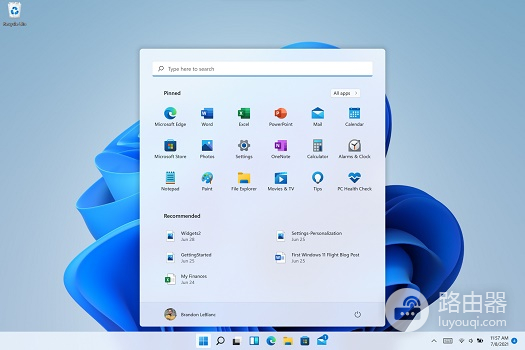
以下是解决Win11无法检测显示器的步骤:
步骤1:检查显示器连接
确保显示器正确连接到电脑上。检查电源线、VGA/HDMI/DP等连接线是否插好。
步骤2:安装最新的显示器驱动程序
访问显示器制造商的网站,下载和安装最新的显示器驱动程序。
步骤3:检查显示器是否正常工作
将显示器连接到另一台电脑上,以确定显示器是否正常工作。
步骤4:更新显卡驱动程序
访问显卡制造商的网站,下载并安装最新的显卡驱动程序。
如果以上步骤无法解决问题,可以考虑与电脑制造商或显卡制造商联系,寻求更进一步的帮助。